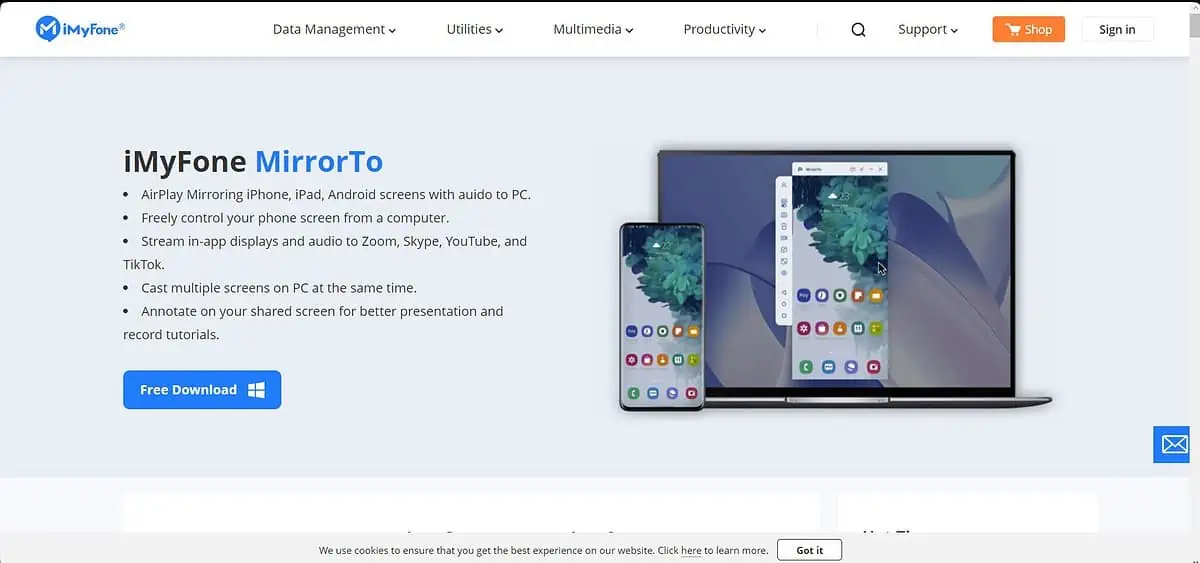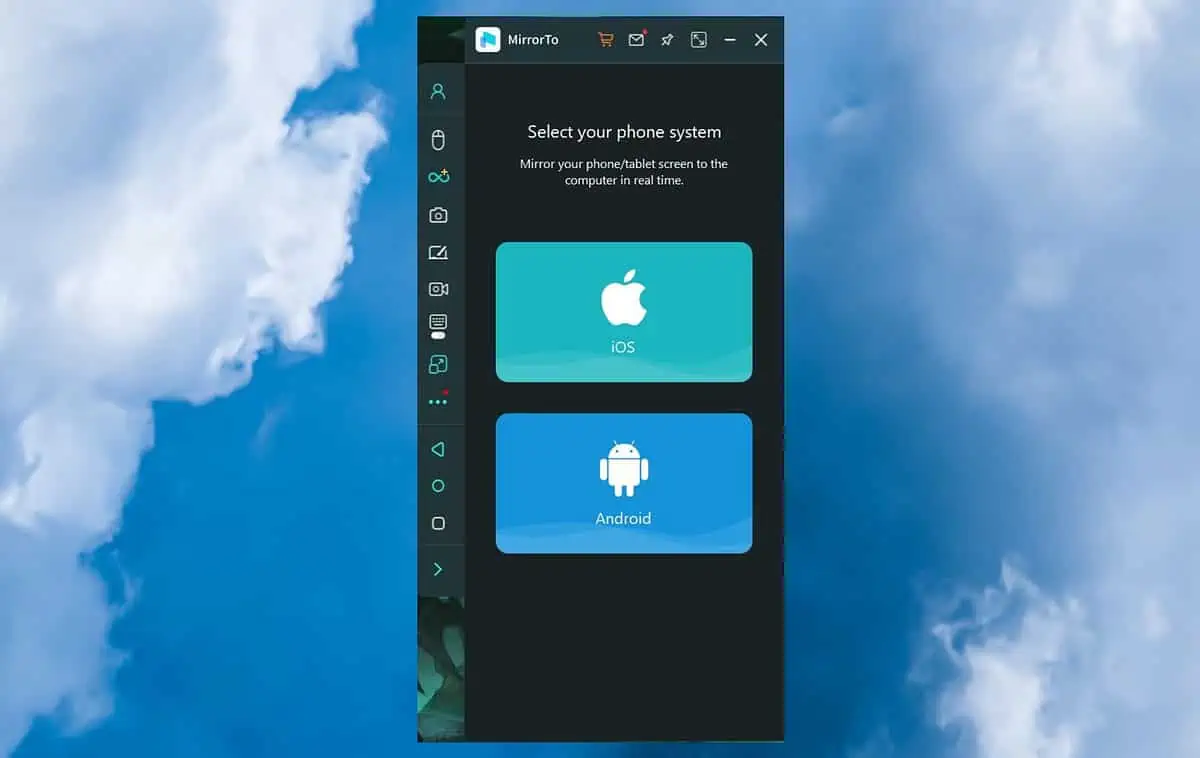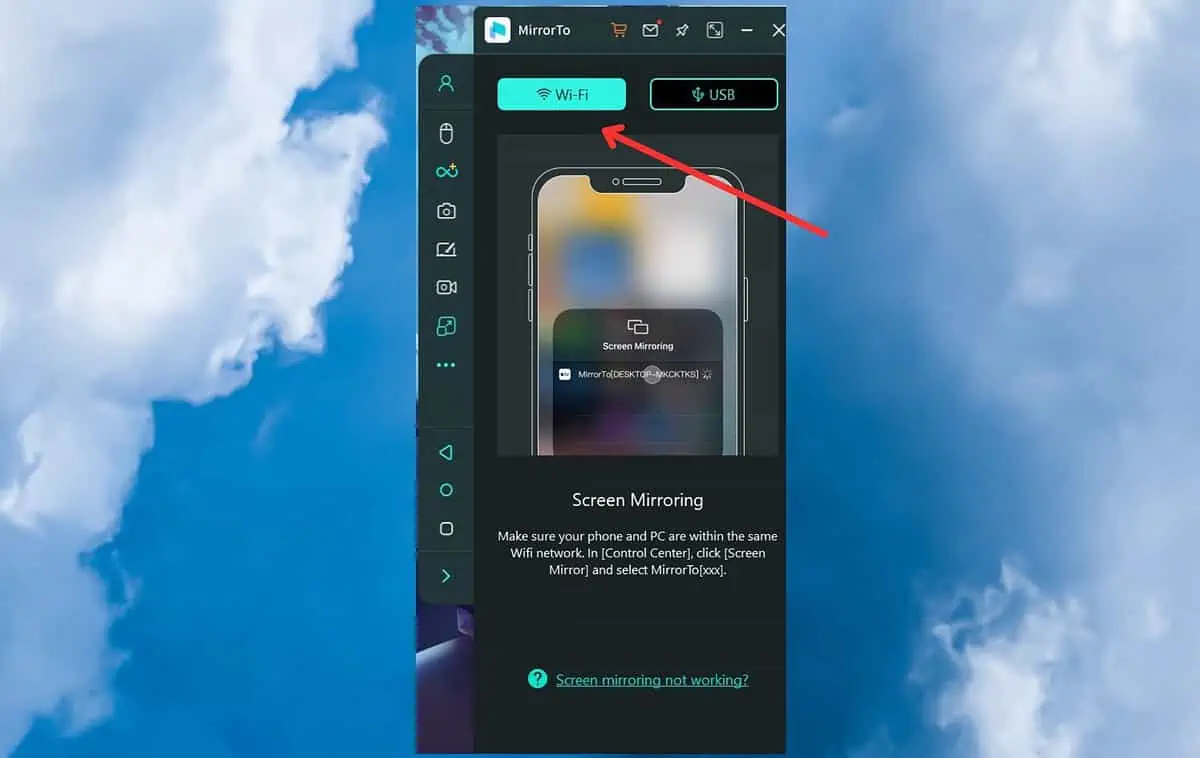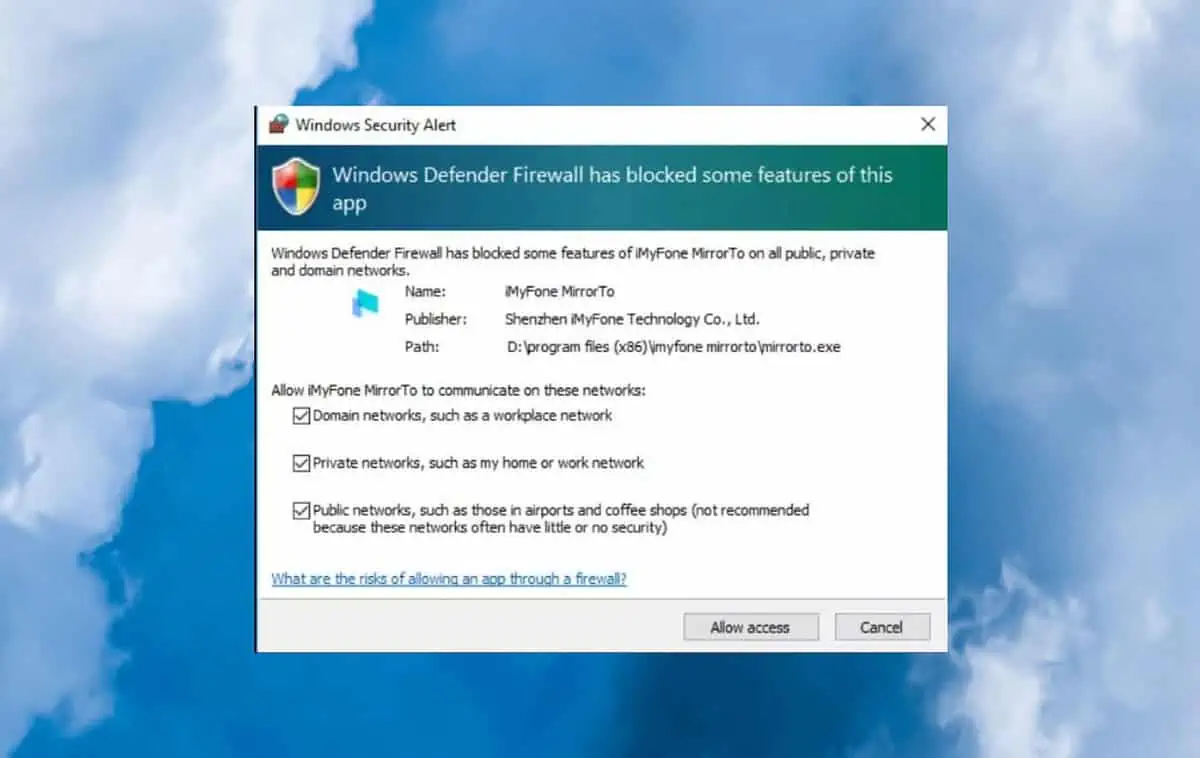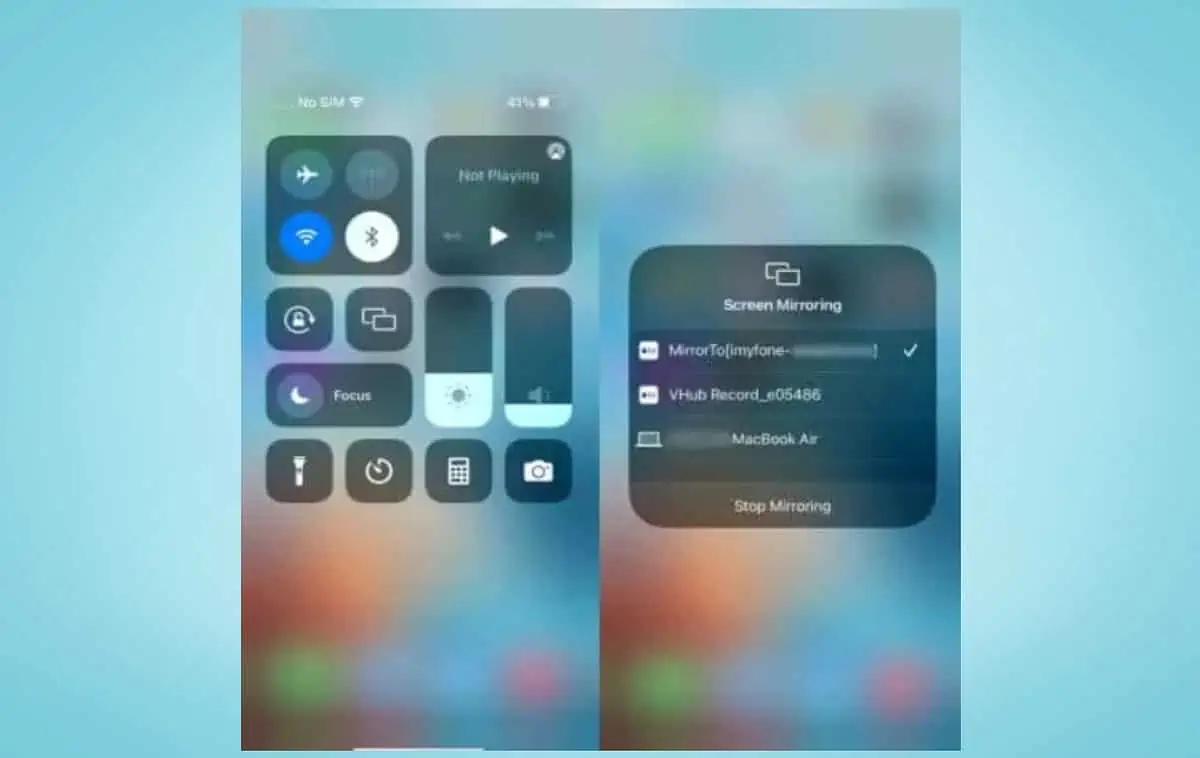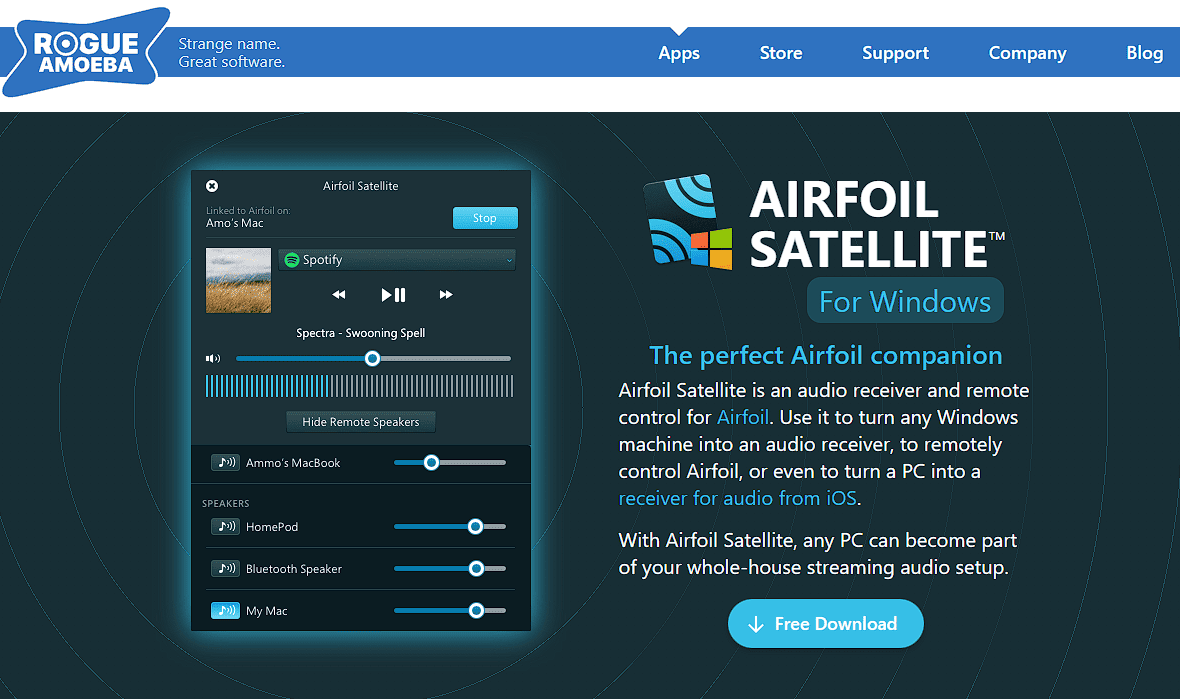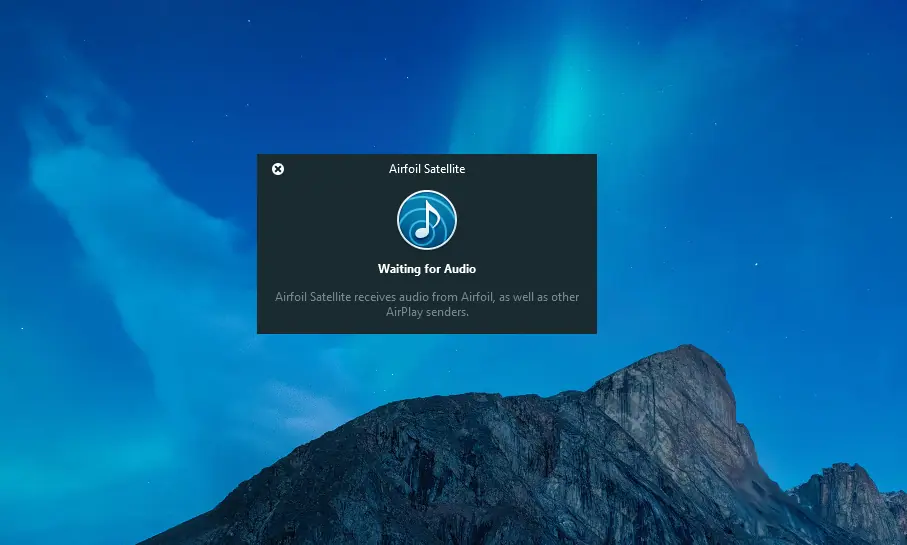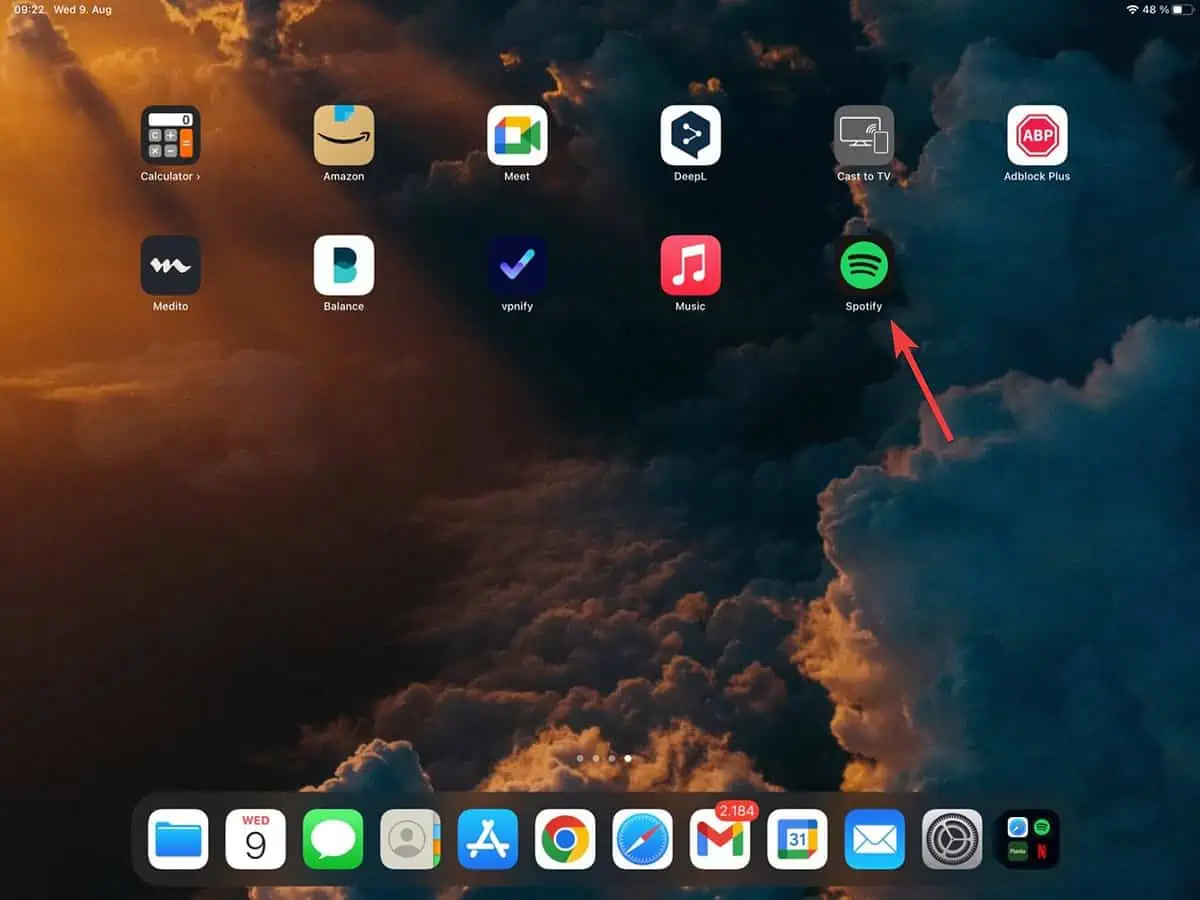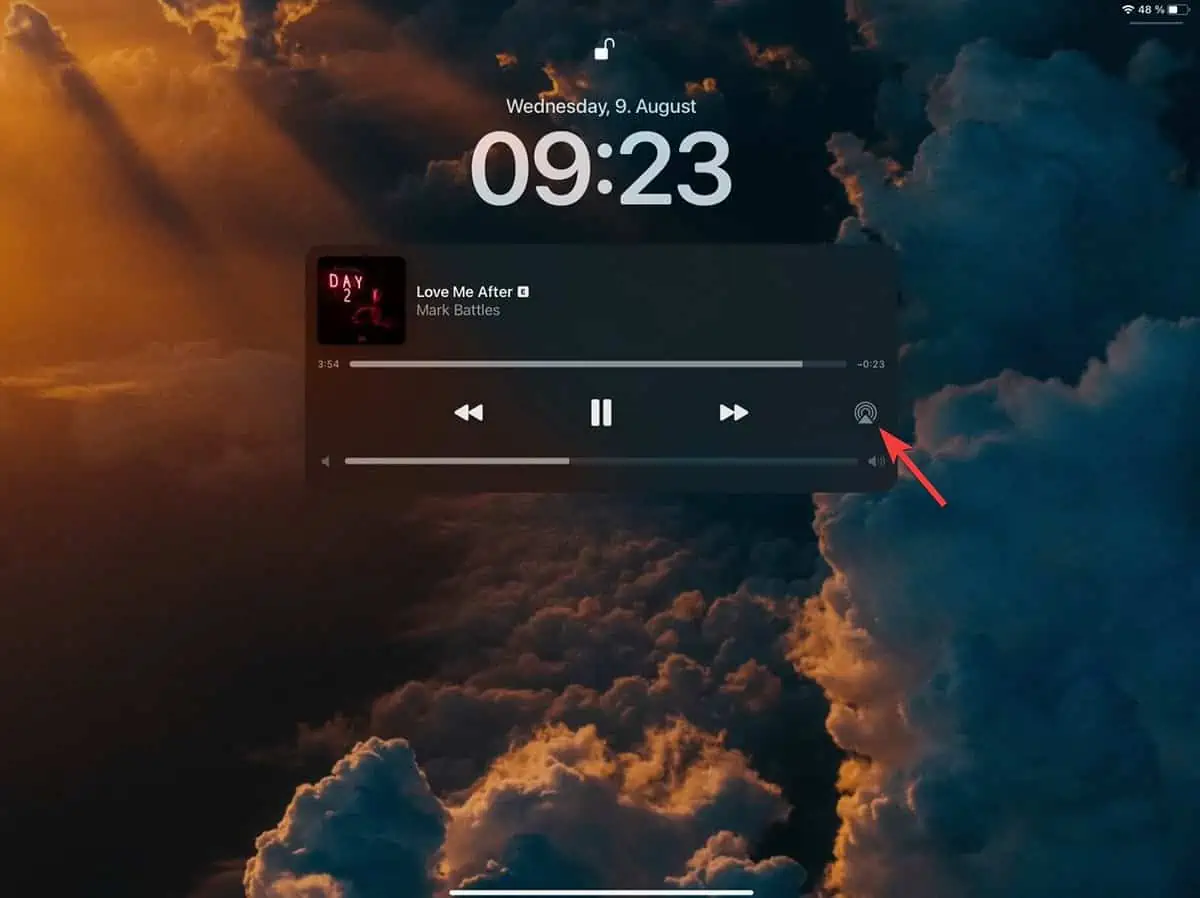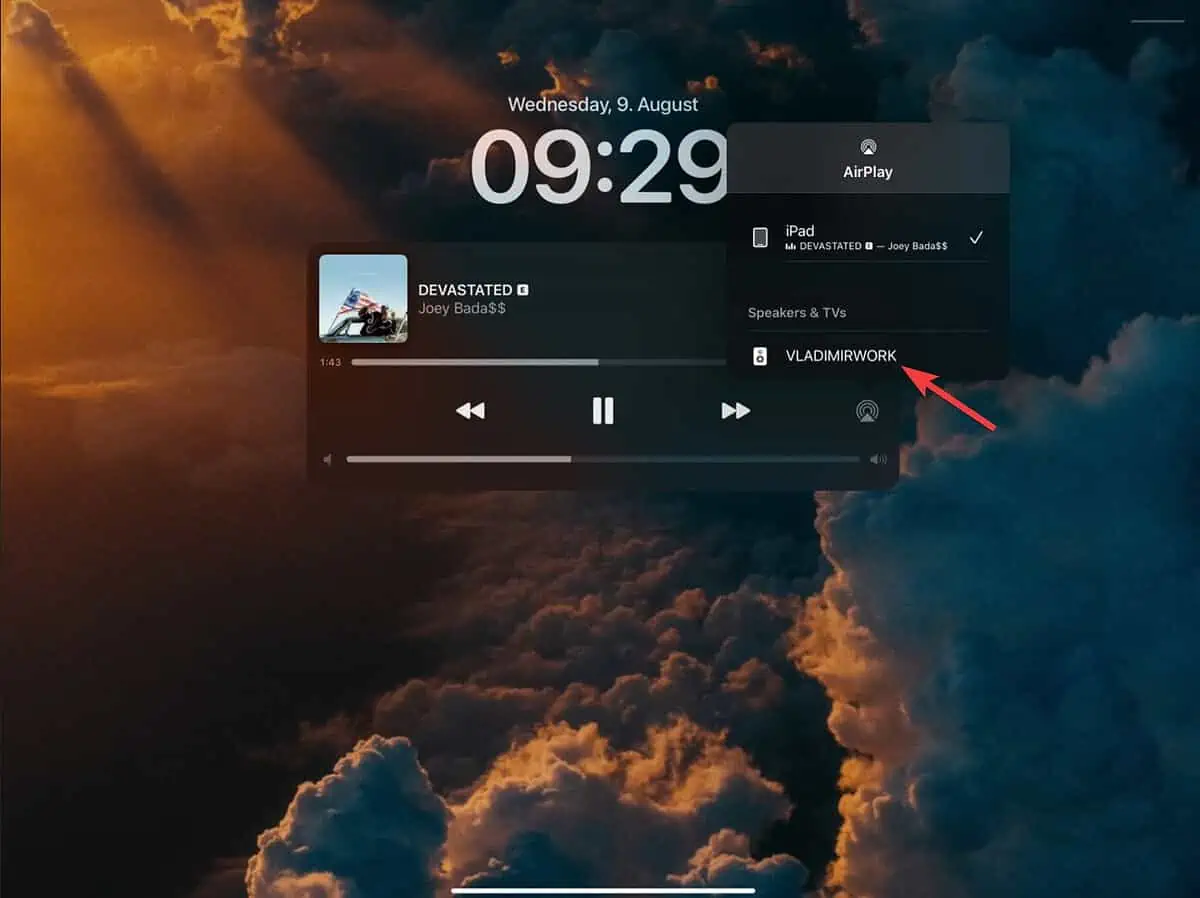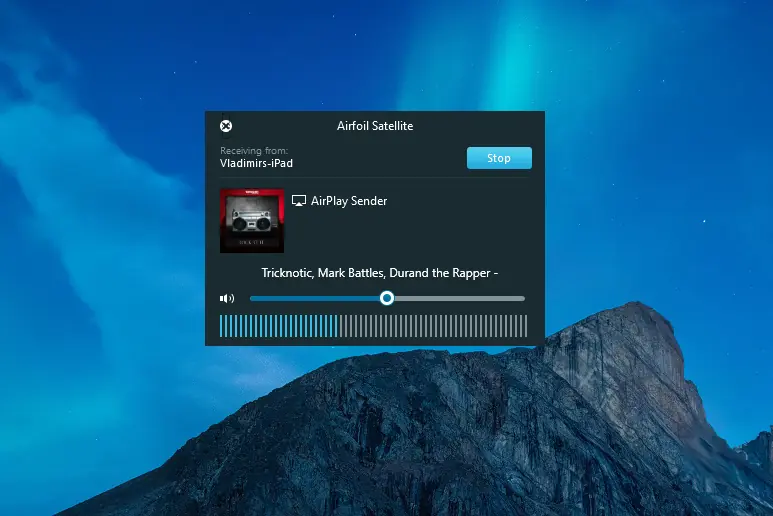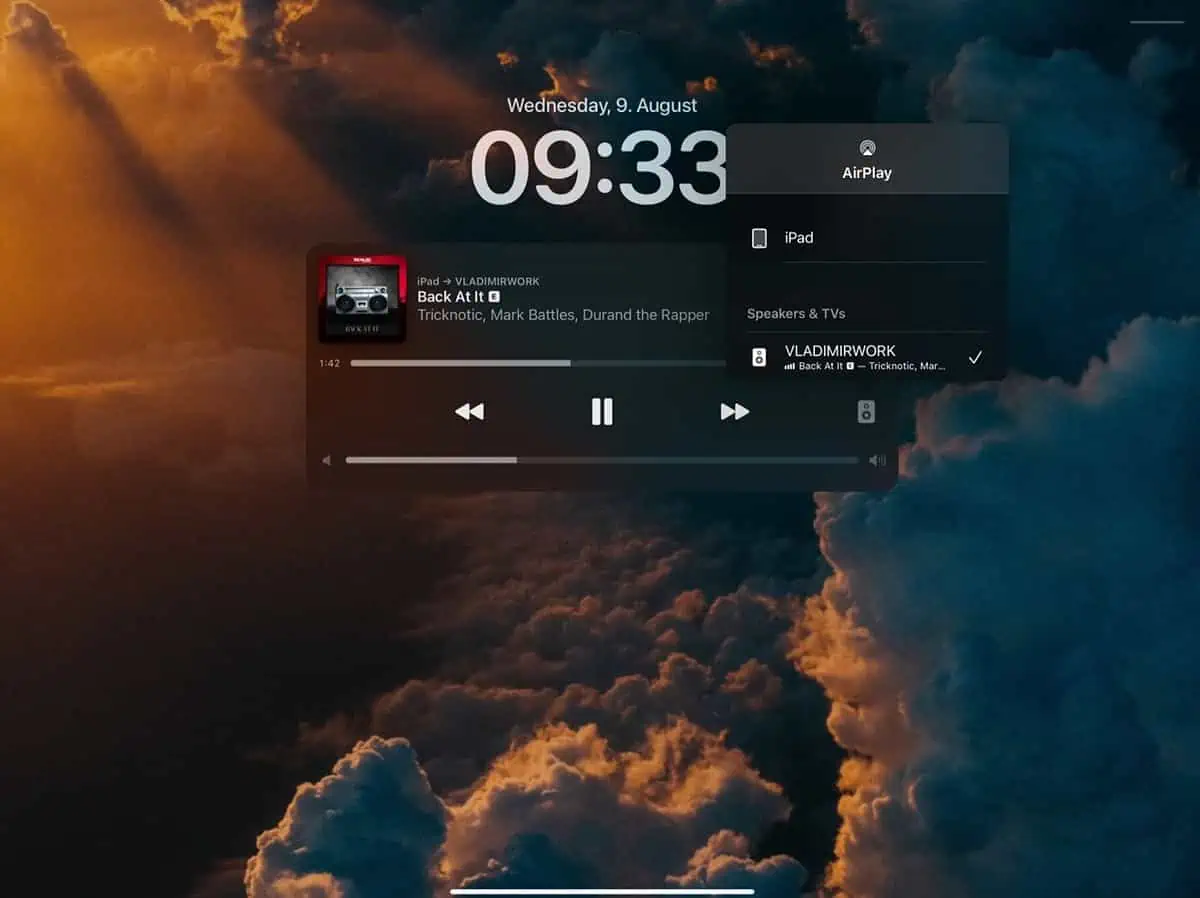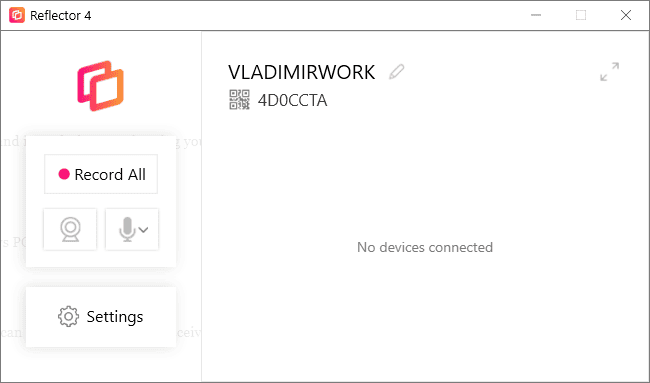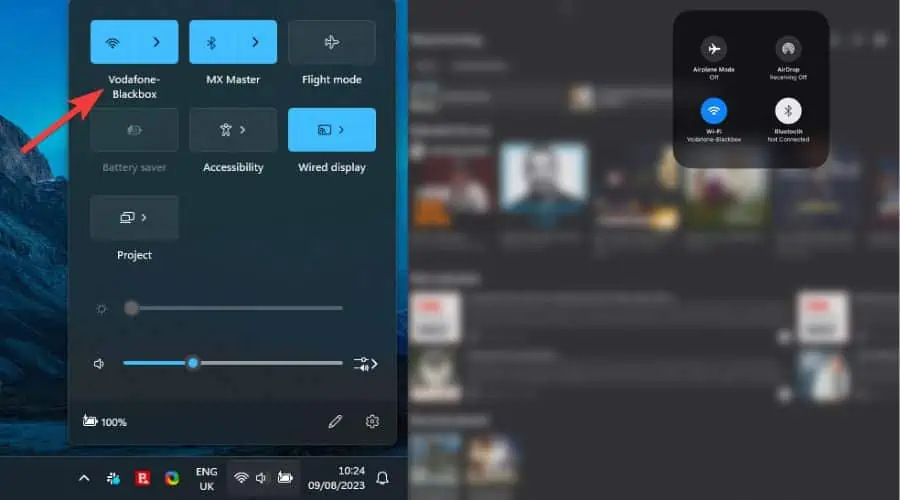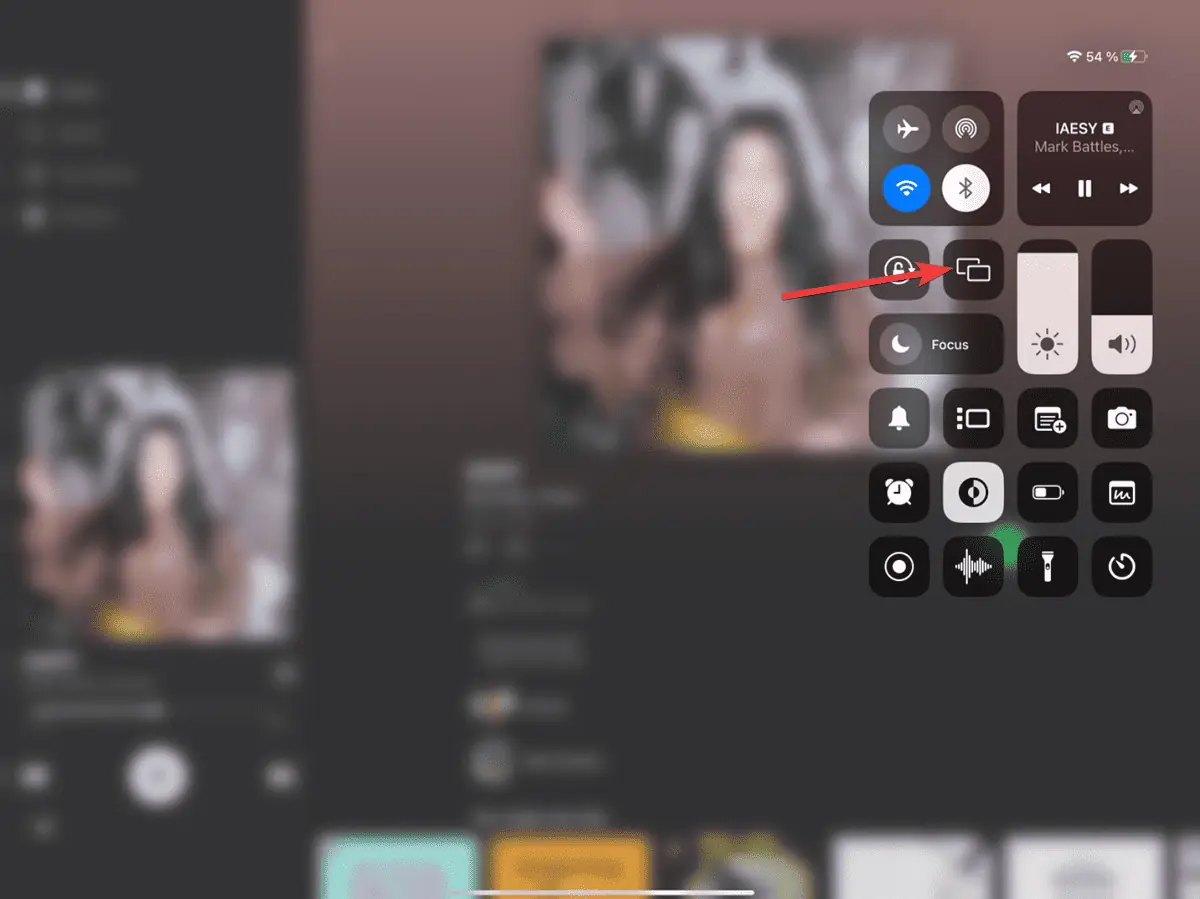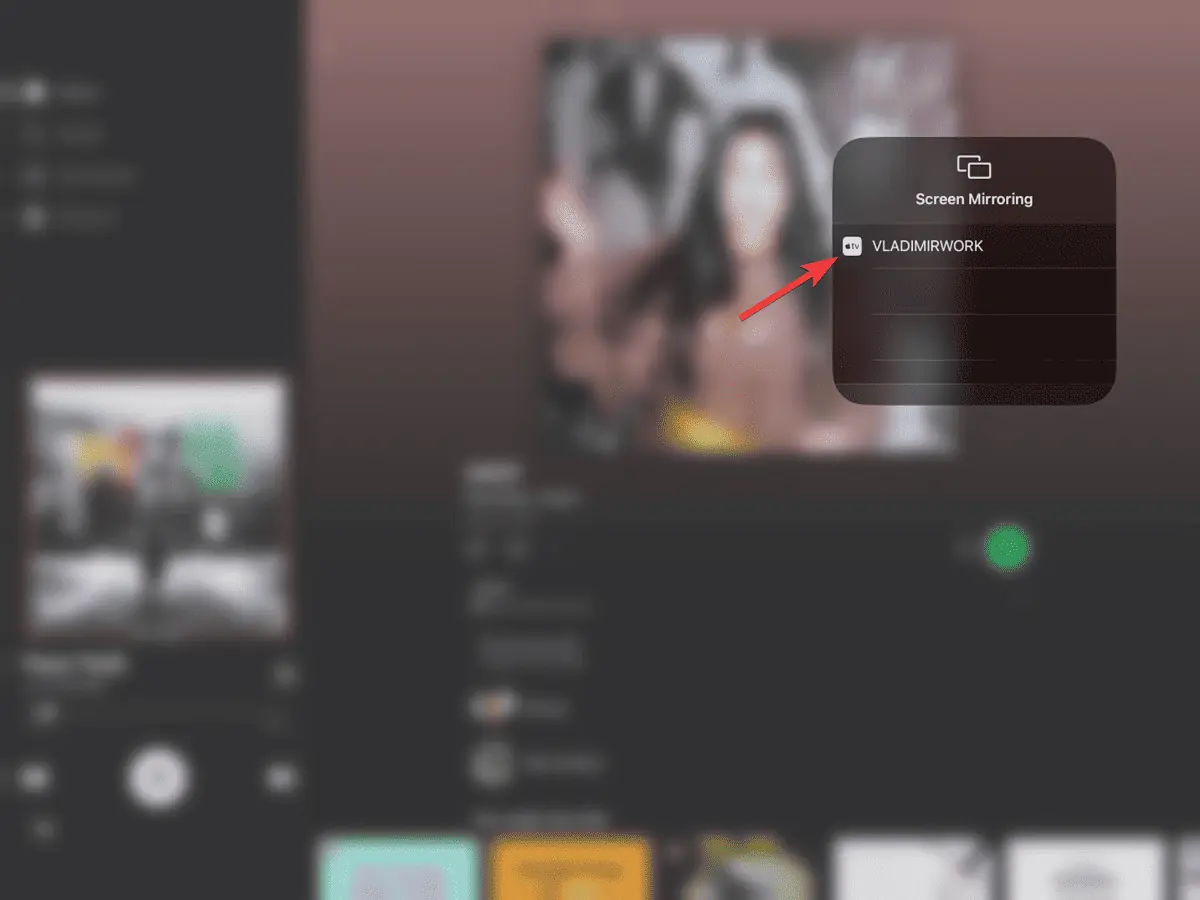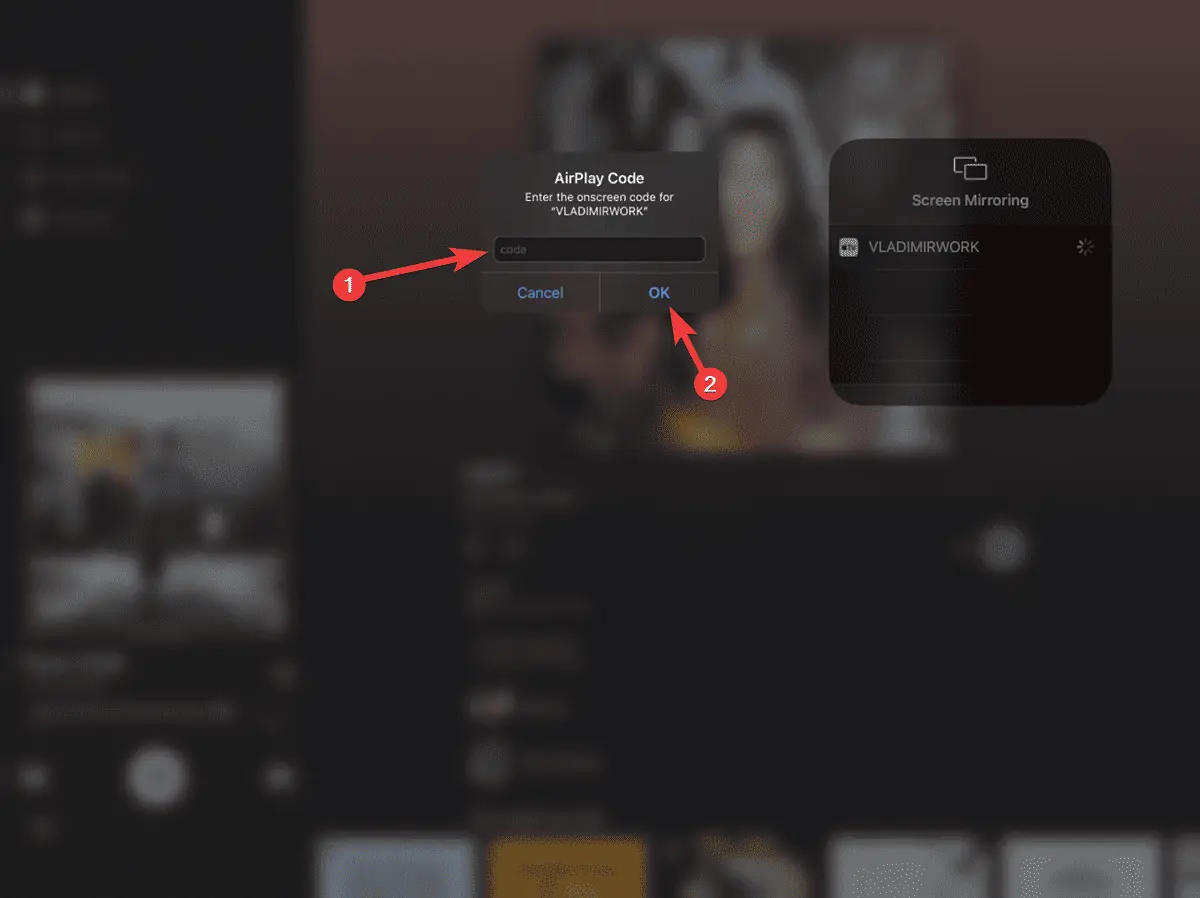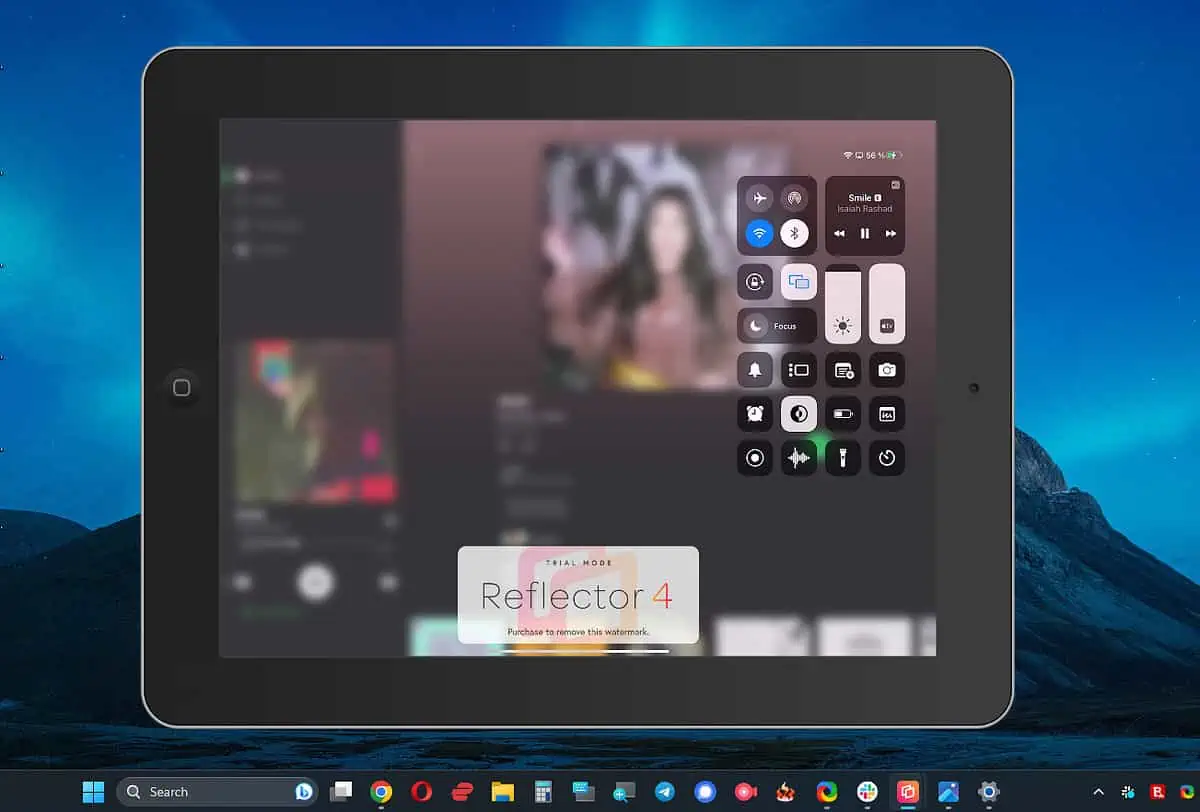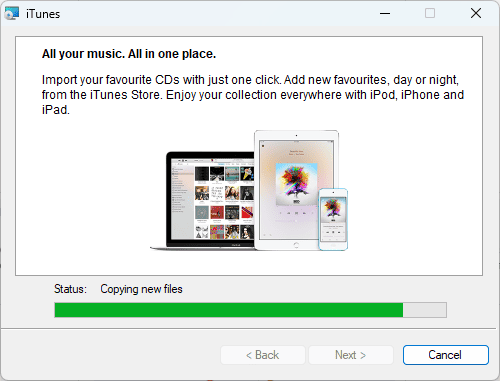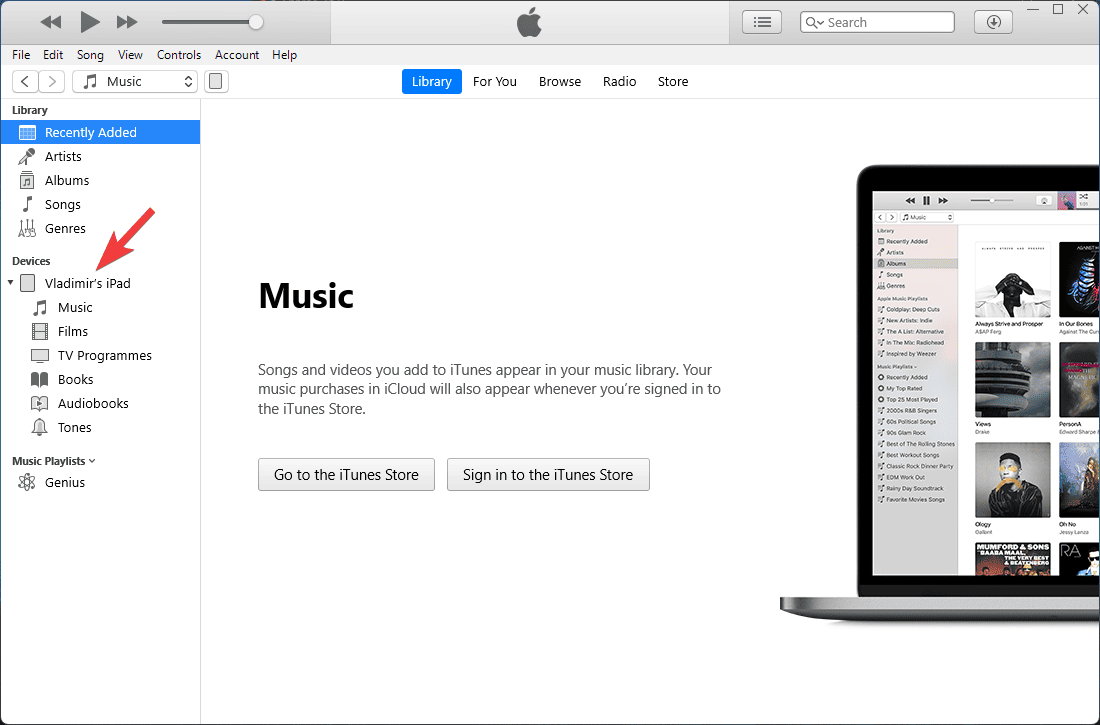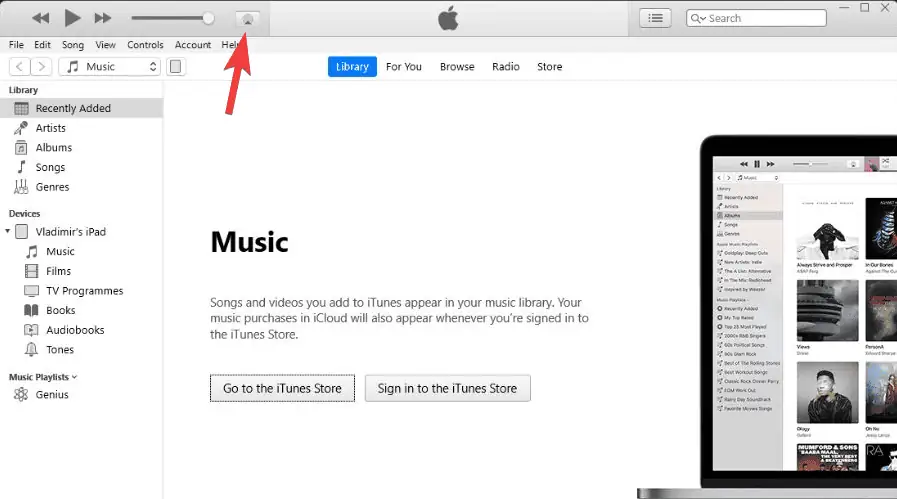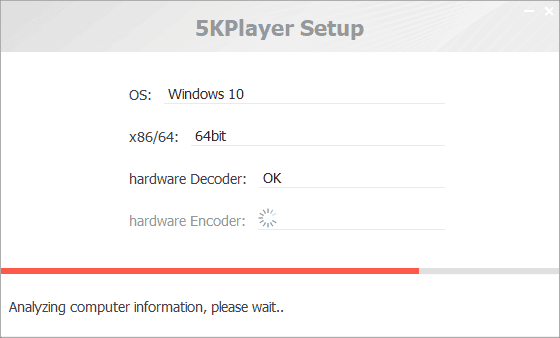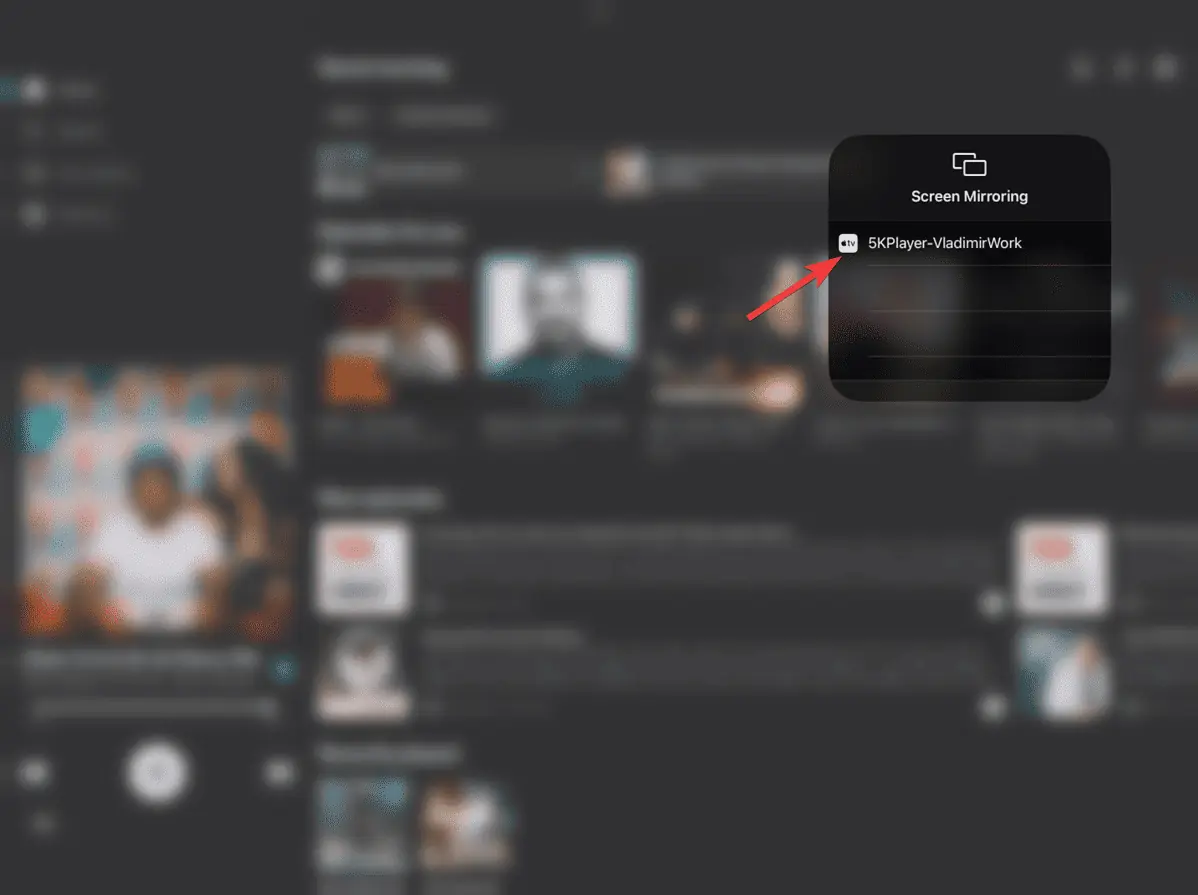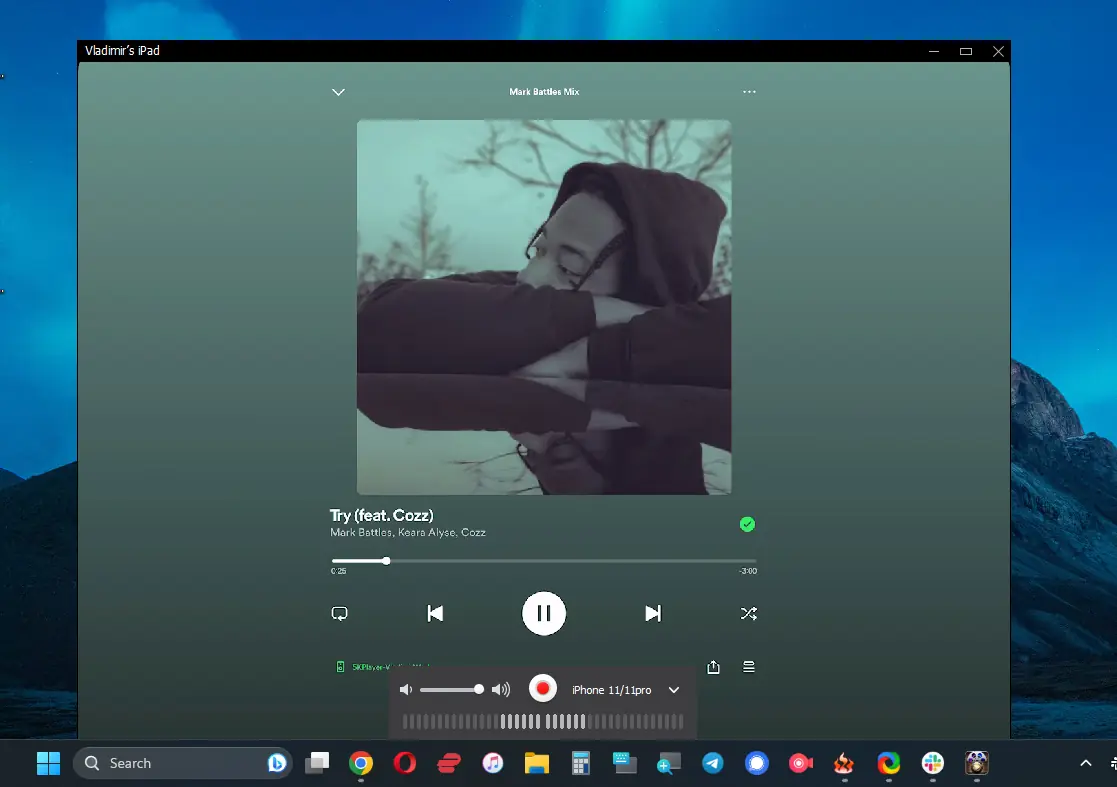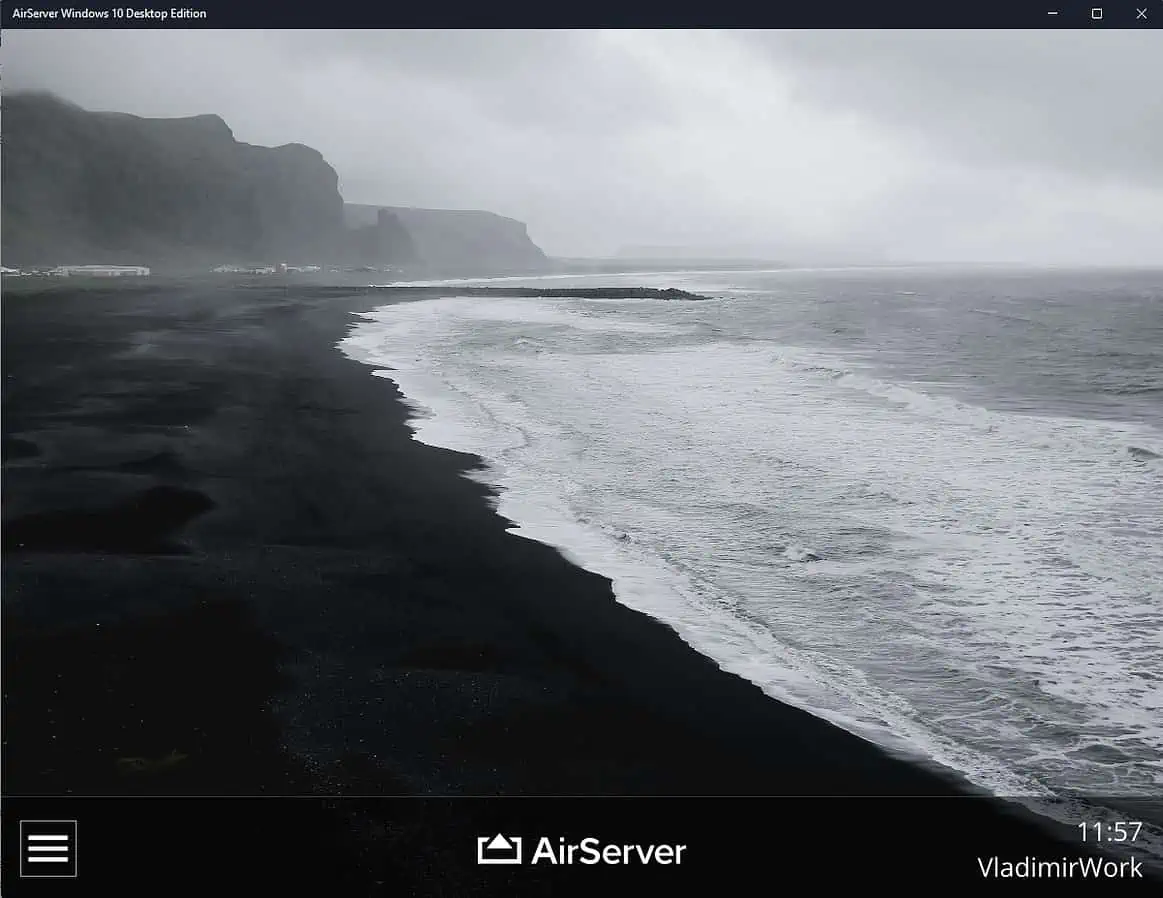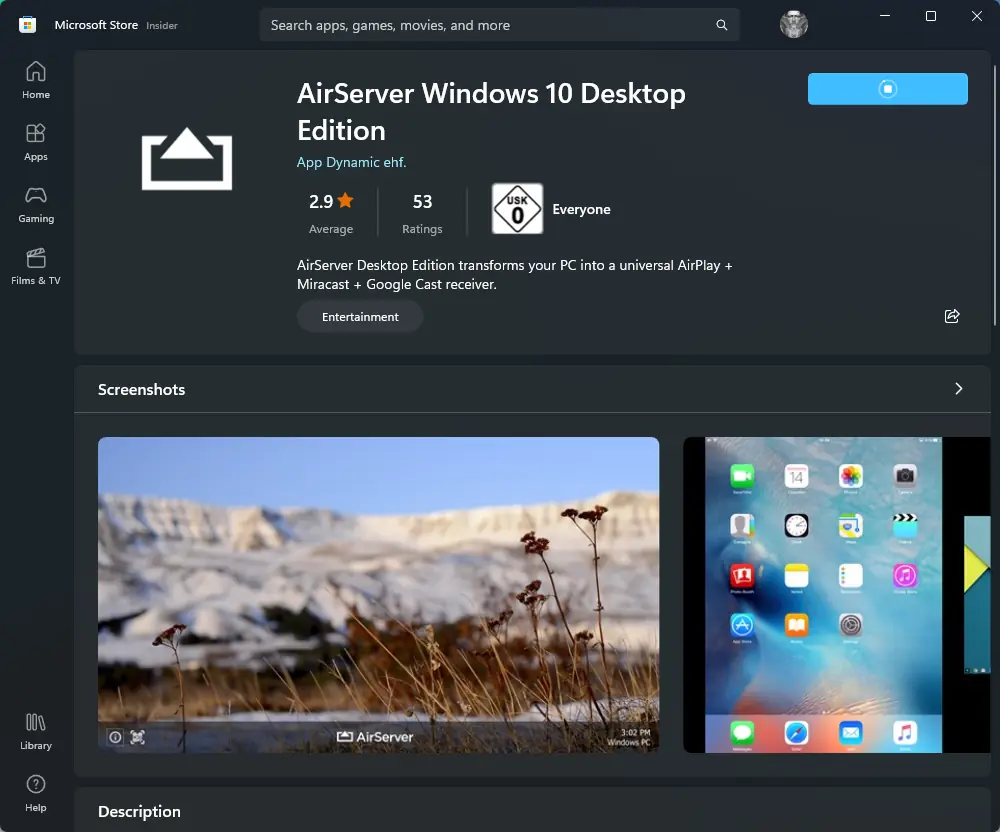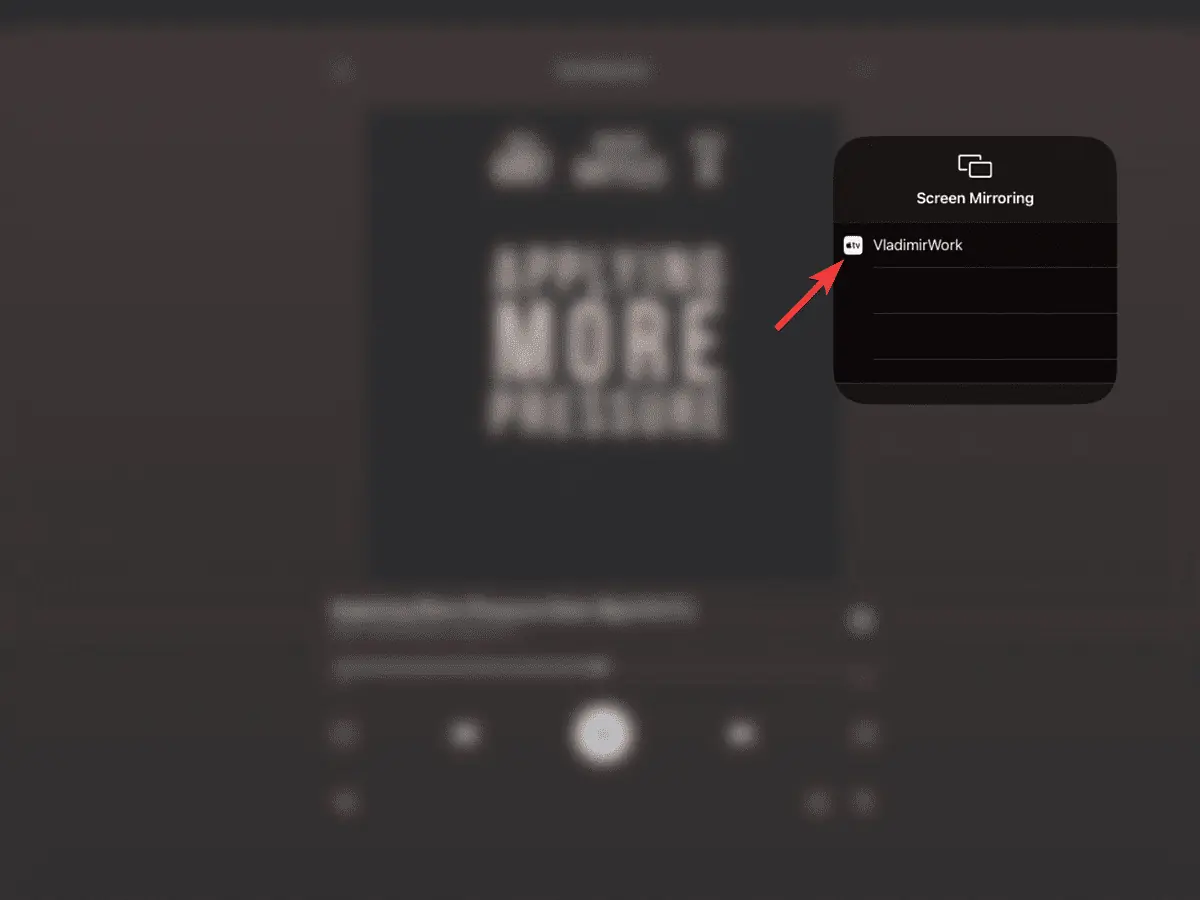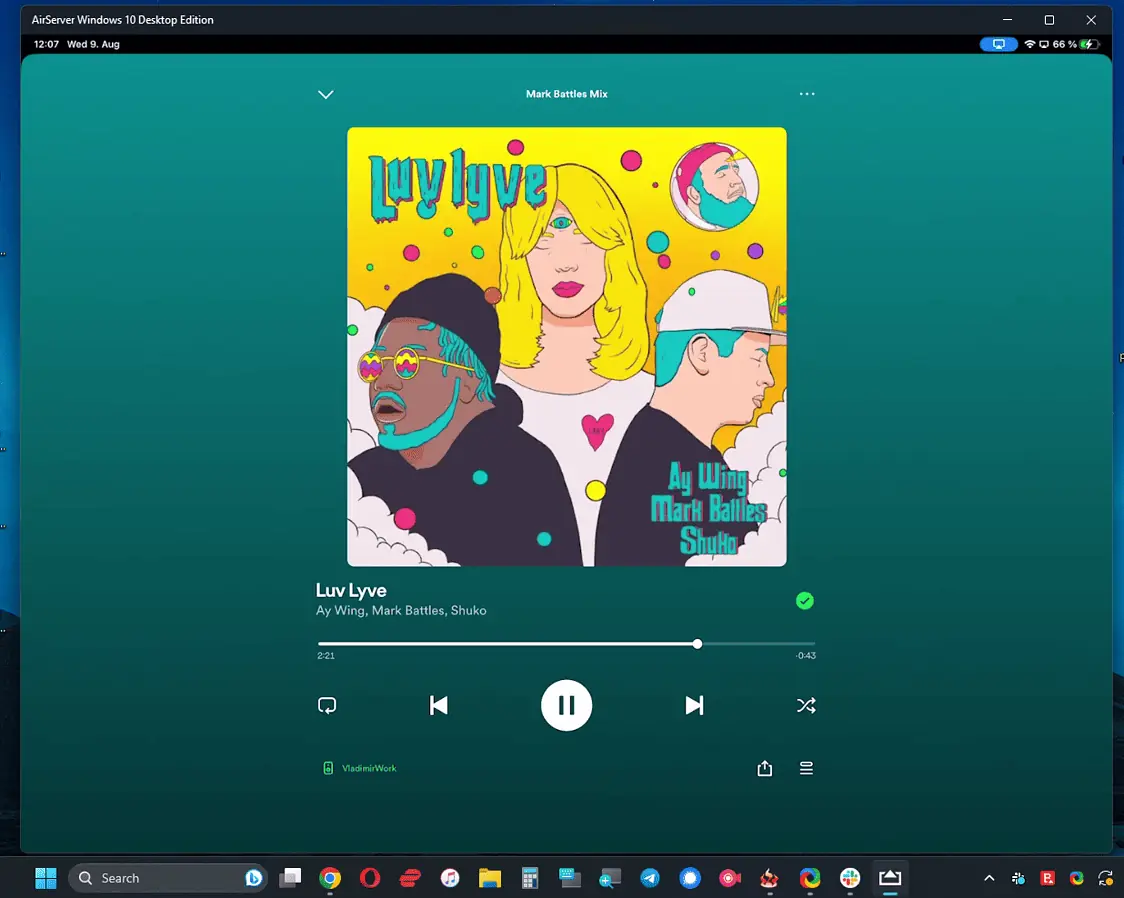AirPlay voor Windows: 6 snelle manieren om op uw pc te gebruiken
5 minuut. lezen
Bijgewerkt op
Lees onze openbaarmakingspagina om erachter te komen hoe u MSPoweruser kunt helpen het redactieteam te ondersteunen Lees meer
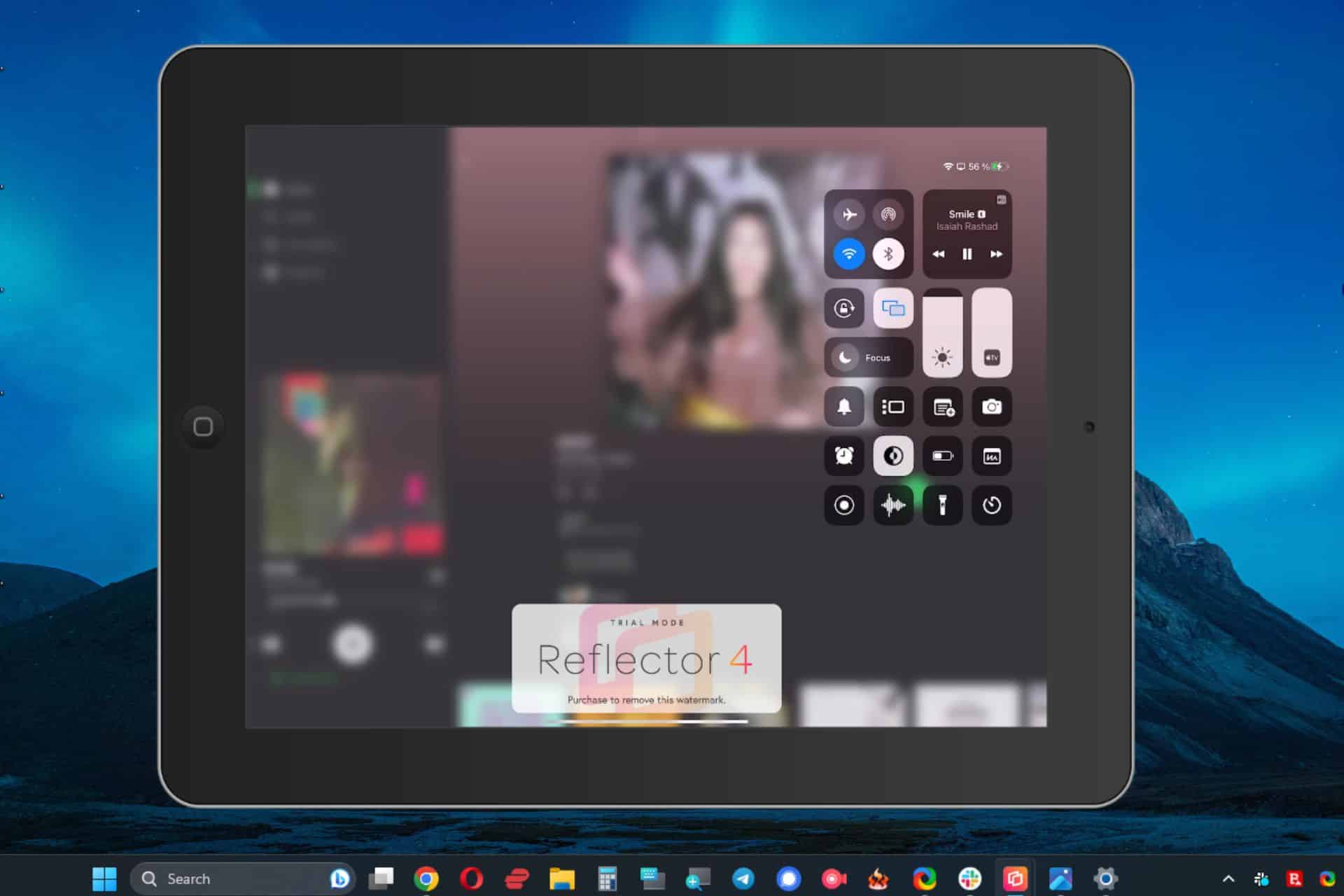
Bent u geïnteresseerd in het gebruik van AirPlay voor Windows? Deze Apple-technologie zal hoogstwaarschijnlijk uw multimedia-ervaring verbeteren, wat zorgt voor een naadloze streamingervaring van uw iOS-apparaat naar uw pc.
Hoewel deze service is ontworpen voor Apple-apparaten, ben je misschien blij te weten dat er een paar manieren zijn om de AirPlay-service op je Windows-pc te gebruiken.
Dit artikel behandelt alle informatie die nodig is om een succesvolle AirPlay-verbinding tot stand te brengen op een Windows-pc, dus laten we meteen beginnen!
1. iMyFone MirrorTo
iMyFone MirrorTo is software die speciaal is ontworpen voor het spiegelen van mobiele apparaten naar uw computer. Het wordt geleverd met geweldige functies, zoals de mogelijkheid om meerdere schermen tegelijkertijd op uw pc te spiegelen. U kunt deze software gebruiken om te spiegelen vanaf iPad-, iPhone- en Android-apparaten.
2. Open de iMyFone MirrorTo op uw pc en kies iOS.
3. Selecteer WiFi om de app via een draadloze verbinding te gebruiken.
4. Geef iMyFone MirrorTo toegang tot alle netwerken.
5. Open het Controlecentrum op uw mobiele telefoon, selecteer Screen Mirroring en selecteer MirrorTo.
2. Airfoil-satelliet
Airfoil-satelliet is software van derden die is ontworpen om de kloof tussen Apple-apparaten en Windows-pc's te overbruggen en doet dit perfect. Deze software fungeert als een ontvanger voor de AirPlay-inhoud en werkt door een naadloze verbinding met uw iOS-apparaat tot stand te brengen.
- Download en installeer Airfoil op uw pc.
- Open de app op uw pc.
- Openen Spotify of een andere media-omgeving op uw iOS-apparaat.
- Druk op de AirPlay optie van de betreffende speler.
- Kies uw pc uit de lijst met apparaten.
- Airfoil begint de media op uw pc af te spelen zodra u op het apparaat klikt.
- En u zult deze verandering ook op uw iOS-apparaat kunnen opmerken.
3. Reflector 4
Reflector 4 is een andere uitstekende app waarmee je je pc kunt verbinden met iOS-apparaten via AirPlay, en het werkt door je pc om te zetten in een virtuele ontvanger. Dit is handig voor presentaties, demonstraties of gewoon genieten van uw favoriete inhoud op een groter scherm.
- Download en installeer de Reflector-app op uw Windows-apparaat.
- Open de software en zorg ervoor dat uw PC- en iOS-apparaten zijn dat wel aangesloten op hetzelfde netwerk.
- Open het Control Center op uw iOS-apparaat en tik op Scherm spiegelen.
- Selecteer uw Windows-pc als uitvoer van de lijst.
- Typ de code die op het scherm van uw Windows-pc verschijnt op het iOS-apparaat om een verbinding tot stand te brengen.
- Er verschijnt een echte iPad op het scherm van uw Windows-pc, die alles weerspiegelt wat u op de iPad doet, inclusief het overzetten van audio en video.
4. iTunes
iTunes staat bekend als de primaire mediabeheersoftware voor iOS-apparaten, maar het geheim is dat het ook kan fungeren als een AirPlay-ontvanger voor je pc.
Zo kunt u het doen:
- Download en installeer de app op uw pc.
- Open iTunes en verbind uw iOS-apparaat met uw pc.
- Klik op het AirPlay-pictogram vindt u in de linkerbovenhoek van uw scherm.
- Selecteer uw Windows-pc in de lijst van uitgangen en begin met streamen.
Note: Het is de moeite waard om te weten dat voor sommige gebruikers de AirPlay-knop niet verschijnt in hun iTunes-app. Mensen hebben aanbevolen om de Bonjour-service opnieuw op te starten vanuit Taakbeheer om het te repareren, maar Apple heeft geen officieel antwoord gegeven. Gebruik in dat geval een app van derden uit de lijst.
5. 5KPlayer
5KPlayer is een multimediaspeler met een ingebouwde functie voor AirPlay op Windows. Hoewel het een degelijke mediaspeler is, zijn Windows-gebruikers meer enthousiast over het feit dat ze hun iOS- of Mac-apparaten kunnen verbinden met hun Windows-besturingssysteem.
- Download, installeer 5KPlayer en voer het uit op uw pc.
- Zorg ervoor dat uw iOS- en pc-apparaten zijn verbonden met hetzelfde lokale netwerk.
- Open het Control Center op uw iOS-apparaat en tik op screen Mirroring.
- Kies je pc uit de lijst met apparaten die verschijnt.
- Er verschijnt een nieuw venster op uw pc waarin het scherm van de iPad wordt gespiegeld.
6. AirServer Connect
AirServer Connect is een andere handige app die is ontworpen om uw Windows-pc om te zetten in een ontvangen AirPlay. Hierdoor kunt u de weergave van uw iOS-apparaten spiegelen op een groter scherm dat op uw pc is aangesloten.
De gebruiksvriendelijke interface maakt het zelfs geschikt voor beginners, waardoor uw deel- en streamingmogelijkheden aanzienlijk worden verbeterd.
- Download, installeer en voer de AirServer-software uit op uw pc.
- Open het Control Center op uw iOS-apparaat en tik op screen Mirroring.
- Selecteer uw Windows-pc in de lijst met apparaten.
- De AirServer-app begint nu met het spiegelen van uw iOS-apparaat naar uw Windows-pc.
Zoals u kunt zien, is het integreren van AirPlay in uw Windows-pc-ervaring zeer toegankelijk en gemakkelijk als u weet welke apps u moet gebruiken, en we hebben dit onderwerp uitgebreid behandeld in dit artikel met de vijf softwaresuggesties hierboven. Welke softwareoptie u ook kiest, u zult zeker genieten van naadloze spiegeling tussen uw pc en iOS-apparaten. Verhoog nu uw multimedia-ervaring met deze methoden!
Voel je vrij om je mening met ons te delen door gebruik te maken van het commentaargedeelte. Gelukkig spiegelen!